- Mwandishi Jason Gerald [email protected].
- Public 2024-01-15 08:24.
- Mwisho uliobadilishwa 2025-01-23 12:48.
WikiHow hukufundisha jinsi ya kuondoa sehemu kutoka kwa wimbo wa sauti ukitumia Usiri. Kuna aina kadhaa za sauti ambazo zinaweza kuondolewa, pamoja na sehemu za wimbo, kelele ya nyuma, na nyimbo (katika kesi hii, sauti za mwimbaji). Walakini, kumbuka kuwa zana ya kujengwa ya sauti ya sauti au sauti ya sauti haifanyi kazi kikamilifu, na haiwezi kufuta sauti zote.
Hatua
Njia 1 ya 3: Kupunguza Sehemu za Sauti
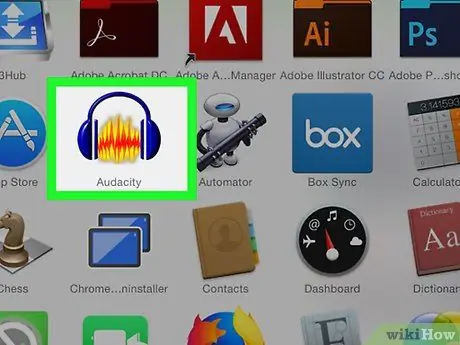
Hatua ya 1. Uwazi Usiri
Programu hii inaonyeshwa na ikoni ya mawimbi ya sauti ya machungwa katikati ya vichwa vya sauti vya bluu.
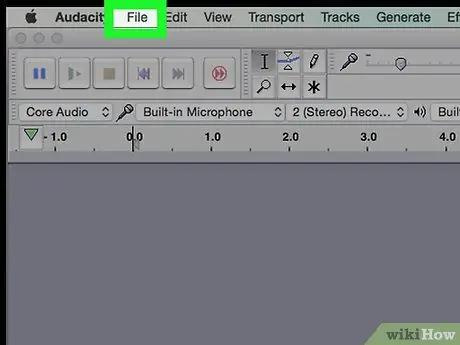
Hatua ya 2. Bonyeza Faili
Iko kona ya juu kushoto ya Dirisha la Ushujaa (Windows) au kona ya juu kushoto ya skrini (Mac).
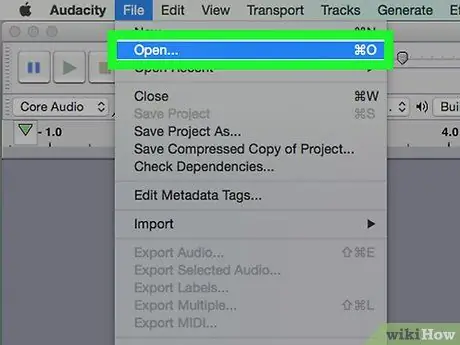
Hatua ya 3. Bonyeza Fungua…
Chaguo hili liko kwenye menyu kunjuzi " Faili " Baada ya hapo, dirisha jipya litafunguliwa.
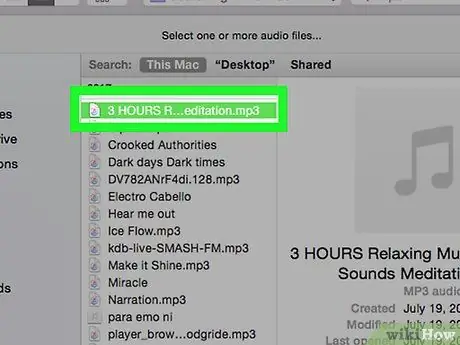
Hatua ya 4. Chagua wimbo wa sauti
Bonyeza wimbo ambao unataka kuhariri.
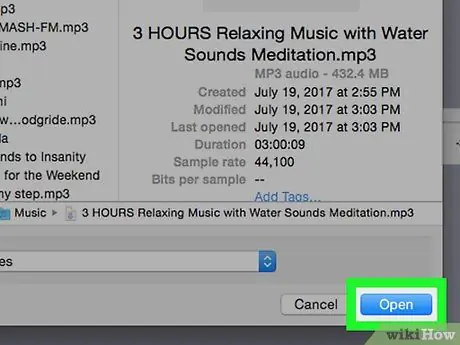
Hatua ya 5. Bonyeza Fungua
Iko kwenye kona ya chini kulia ya dirisha. Baada ya hapo, wimbo utafunguliwa kwa Usiri.
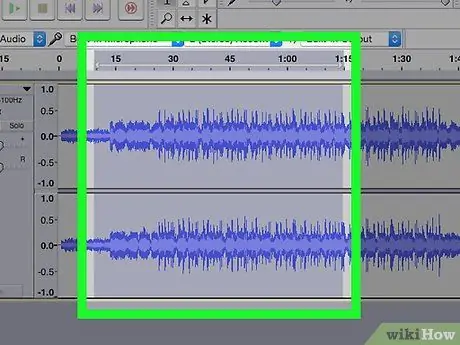
Hatua ya 6. Chagua sehemu unayotaka kufuta
Pata sehemu ambayo unataka kufuta, kisha bonyeza na buruta mshale kwenye sehemu ya kuiweka alama.
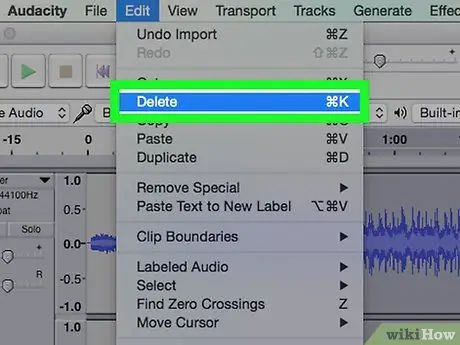
Hatua ya 7. Bonyeza kitufe cha Futa
Baada ya hapo, sehemu hiyo itafutwa mara moja kutoka kwa Usiri.
Unaweza pia kubofya chaguo " Hariri "na uchague" Futa ”Kutoka menyu kunjuzi.
Njia 2 ya 3: Kuondoa Kelele za Usuli
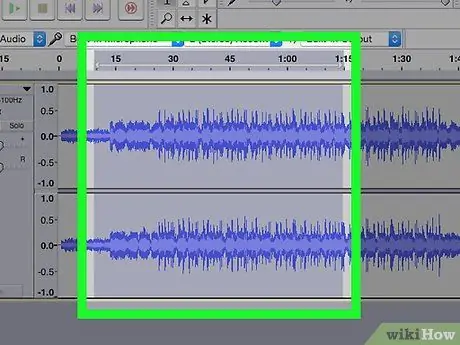
Hatua ya 1. Chagua sehemu ya wimbo ambayo ina kelele ya mandharinyuma
Ikiwezekana, bonyeza na buruta mshale juu ya sehemu ya wimbo ambayo ina kelele ya nyuma tu.
Ikiwa hakuna nyimbo yoyote tupu ya kutosha kuwa na kelele tu, chagua sehemu na kelele ya nyuma inayosikika zaidi
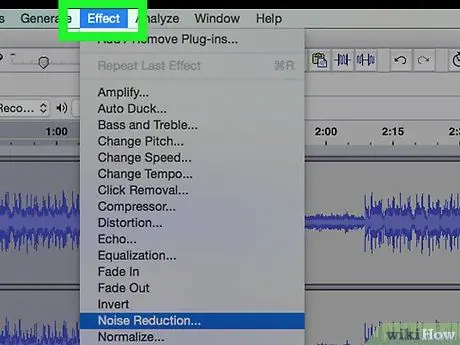
Hatua ya 2. Bonyeza Athari
Kichupo hiki kiko juu ya dirisha la Ushujaa (Windows) au juu ya skrini (Mac). Baada ya hapo, menyu kunjuzi itaonyeshwa.
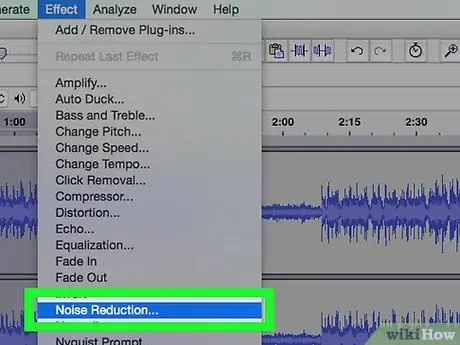
Hatua ya 3. Bonyeza Kupunguza Kelele…
Iko katikati ya menyu kunjuzi Athari ”.
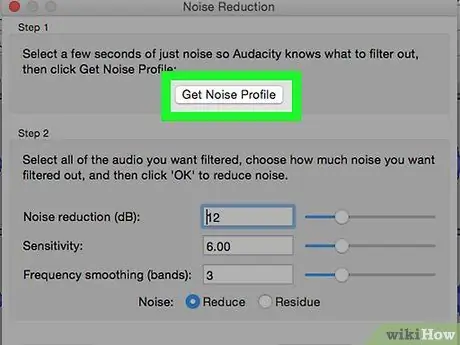
Hatua ya 4. Bonyeza Pata Kelele Profaili
Ni juu ya dirisha. Pamoja na huduma hii, Ushujaa unaweza kuamua ni vitu vipi vinavyozingatiwa kama kelele ya nyuma na ambayo sio.
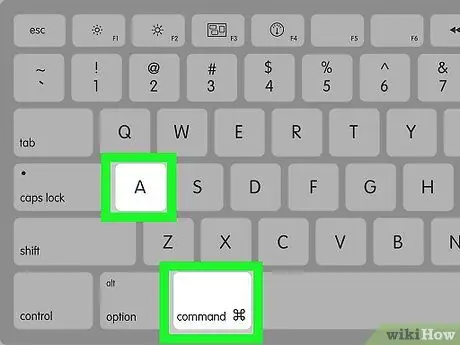
Hatua ya 5. Chagua sehemu ya wimbo unayotaka kusafisha
Unaweza pia kubofya wimbo na bonyeza kitufe cha Ctrl + A (Windows) au Command + A (Mac) kuchagua wimbo wote. Hatua hii inachukuliwa kuwa bora ikiwa unataka kuondoa kelele ya nyuma kutoka kwa wimbo.
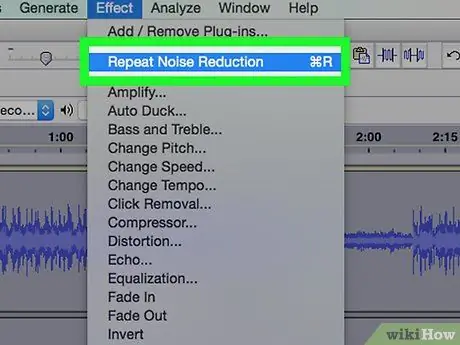
Hatua ya 6. Bonyeza Athari, kisha bonyeza Rudia Kupunguza Kelele.
Ni juu ya menyu kunjuzi. Baada ya hapo, chaguo la kupunguza kelele litatumika kwa wimbo.
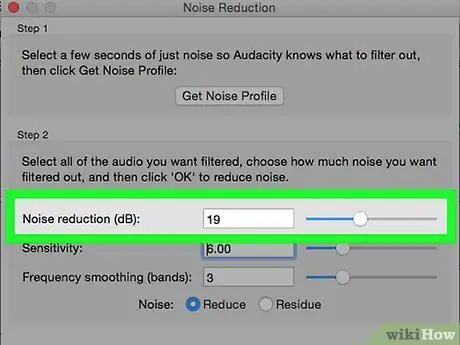
Hatua ya 7. Punguza kelele tena ikiwa ni lazima
Ikiwa kelele ya nyuma bado inasikika kabisa, rudia mchakato wa kuondoa kelele. Unaweza kuhitaji kufanya hivyo mara kadhaa.
Unaweza kuongeza kiwango cha kelele za nyuma ambazo zinahitaji kuondolewa kwa kubofya " Kupunguza Kelele… ”Katika menyu kunjuzi na sogeza kitelezi cha" Kupunguza kelele "kulia.
Njia 3 ya 3: Kuondoa Vokali
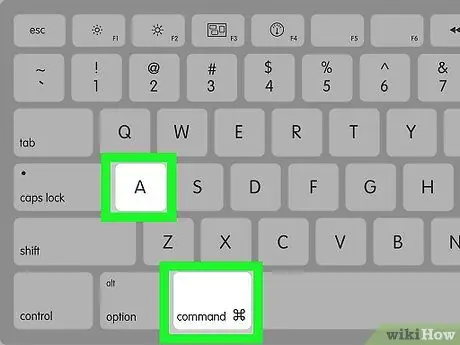
Hatua ya 1. Chagua wimbo wote
Bonyeza wimbo wa sauti, kisha bonyeza Ctrl + A (Windows) au Amri + A (Mac).
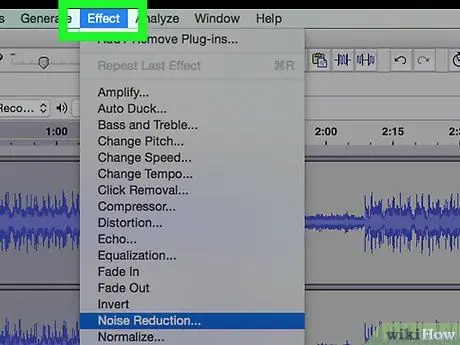
Hatua ya 2. Bonyeza Athari
Kichupo hiki kiko juu ya dirisha la Ushujaa (Windows) au juu ya skrini (Mac).
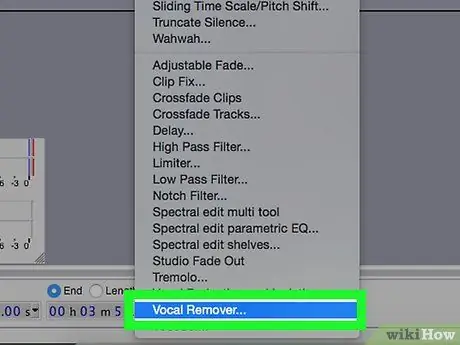
Hatua ya 3. Telezesha juu kutoka chini ya skrini na uchague Kitoaji cha Sauti…
Unaweza kuhitaji kubonyeza mshale chini chini ya menyu kunjuzi ili kupata chaguo hili. Mara tu ikichaguliwa, menyu ya kutoka itaonyeshwa.
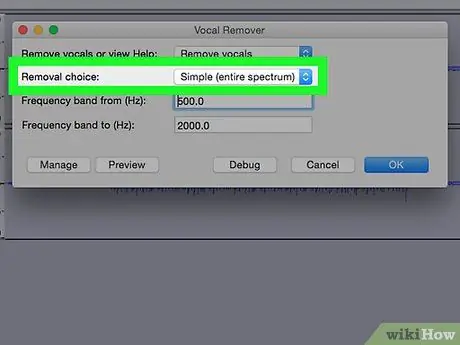
Hatua ya 4. Bonyeza programu-nyongeza ya kuondoa sauti ("Mtoaji wa Sauti")
Kwenye menyu ya kutoka nje karibu na menyu kunjuzi, bonyeza kiungo hiki. Baada ya hapo, dirisha la kufuta sauti litafunguliwa.
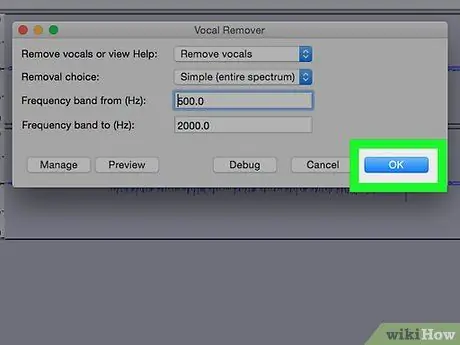
Hatua ya 5. Bonyeza sawa
Baada ya hapo, vitu kadhaa vya sauti kwenye wimbo vitaondolewa. Ingawa huduma hii haifanyi kazi kwa 100% wakati wa kuondoa sauti, unaweza kuona tofauti kubwa katika matokeo ya mabadiliko.






